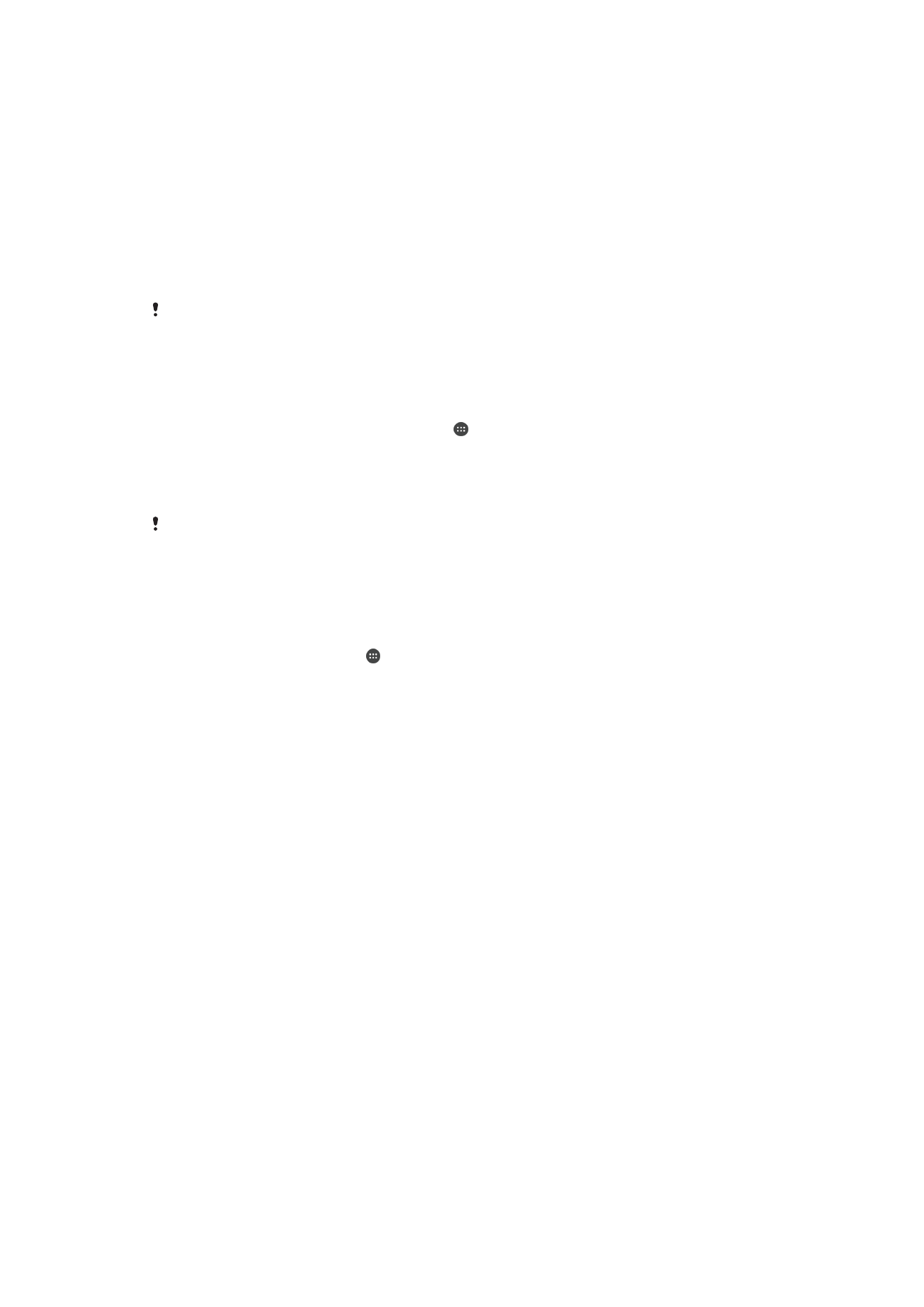
Обмен содержимым с устройствами домашней сети
Сохраненное на устройстве мультимедийное содержимое можно просматривать или
воспроизводить на других устройствах, например телевизоре или компьютере. Эти устройства
должны находиться в одной и той же беспроводной сети и могут быть телевизорами или
динамиками Sony. На устройстве также можно просматривать или воспроизводить содержимое с
других устройств домашней сети.
После настройки функции обмена содержимым между устройствами можно, например,
прослушивать музыкальные файлы, хранящиеся на домашнем компьютере, с помощью данного
устройства или просматривать фотографии, сделанные с помощью камеры устройства, на
широкоформатном телевизоре.
Воспроизведение файлов с устройств домашней сети на
устройстве
При воспроизведении на устройстве файлов с другого устройства домашней сети такое
устройство выступает в роли сервера. Другими словами, оно позволяет обмениваться
содержимым по сети. На устройстве-сервере должна быть включена функция обмена
содержимым, а также предоставлено разрешение на доступ к устройству. Устройство-сервер
также должно быть подключено к той же сети Wi-Fi, что и ваше устройство.
118
Это Интернет-версия документа. © Печать разрешена только для частного использования.
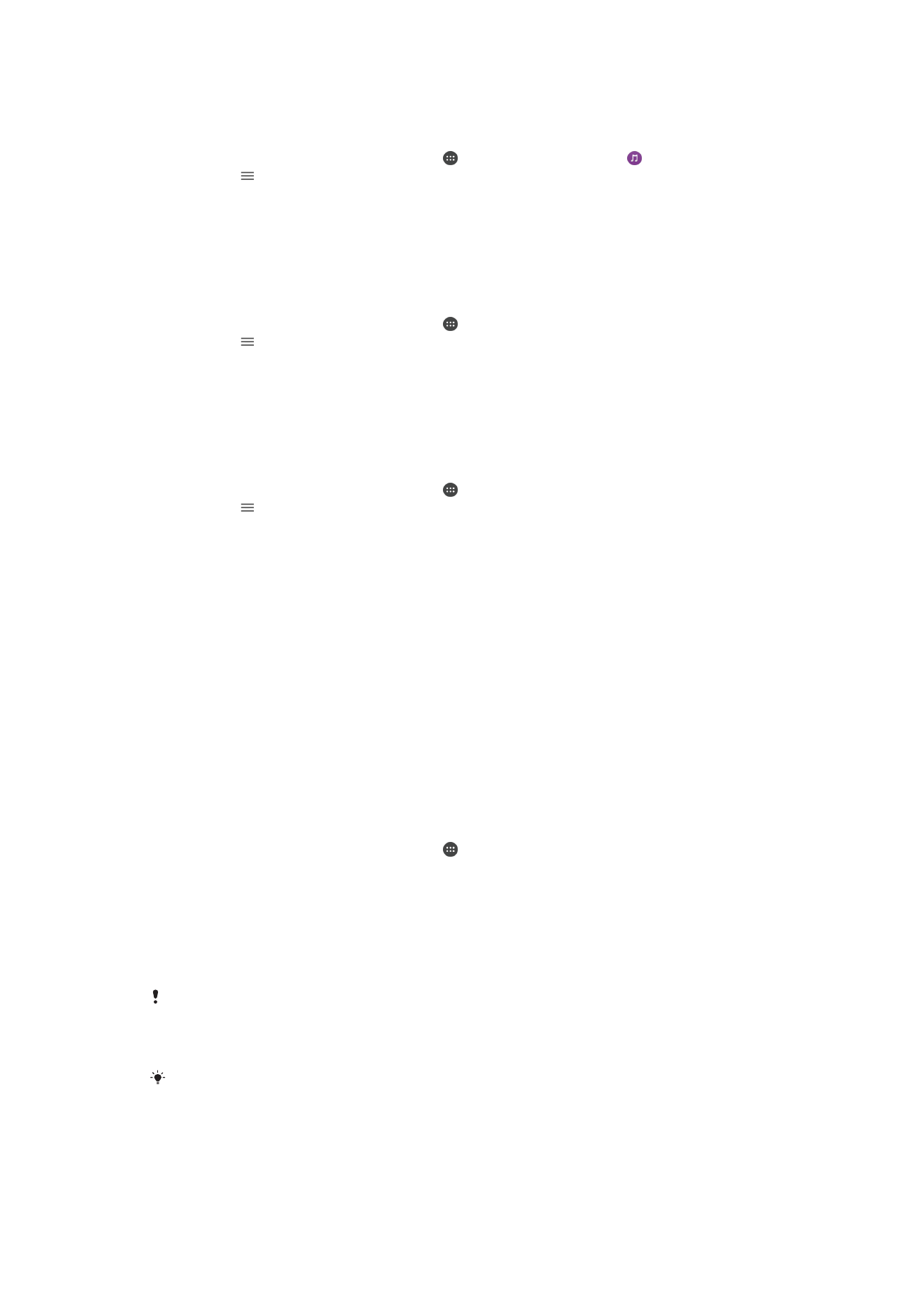
Воспроизведение музыкальной дорожки с общим доступом на устройстве
1
Убедитесь, что устройства, с которыми вы хотели бы осуществлять обмен файлами,
подключены к той же сети Wi-Fi, что и ваше устройство.
2
Перейдите на Начальный экран и коснитесь , затем найдите и коснитесь .
3
Коснитесь и Домашняя сеть.
4
Выберите устройство в списке подключенных устройств.
5
Перейдите к папкам подключенного устройства и выберите дорожку, которую нужно
воспроизвести. Воспроизведение дорожки начнется автоматически.
Воспроизведение видео с общим доступом на вашем устройстве
1
Убедитесь, что устройства, с которыми вы хотели бы осуществлять обмен файлами,
подключены к той же сети Wi-Fi, что и ваше устройство.
2
Перейдите на Начальный экран и коснитесь , затем найдите и коснитесь Видео.
3
Коснитесь и Домашняя сеть.
4
Выберите устройство в списке подключенных устройств.
5
Перейдите к папкам подключенного устройства и выберите видеоклип, который нужно
воспроизвести.
Просмотр фотографии с общим доступом на устройстве
1
Убедитесь, что устройства, с которыми вы хотели бы осуществлять обмен файлами,
подключены к той же сети Wi-Fi, что и ваше устройство.
2
Перейдите на Начальный экран и коснитесь , затем найдите и коснитесь Альбом.
3
Коснитесь , затем коснитесь Домашняя сеть.
4
Выберите устройство в списке подключенных устройств.
5
Перейдите к папкам подключенного устройства и выберите фотографию для просмотра.
Воспроизведение файлов устройства на устройствах домашней
сети
До начала просмотра или воспроизведения медиафайлов с вашего устройства на других
устройствах домашней сети на нем необходимо настроить функцию обмена файлами. Устройства,
с которыми выполняется обмен содержимым, называются клиентскими устройствами. Например,
в роли клиентских устройств могут выступать телевизор, обычный или планшетный компьютер.
При передаче содержимого клиентским устройствам ваше устройство действует как медиасервер.
При настройке функции обмена файлами на вашем устройстве также необходимо задать
разрешение на доступ для клиентских устройств. После выполнения этой операции такие
устройства отображаются как зарегистрированные. Устройства, для которых не было назначено
разрешение на доступ, отображаются как ожидающие устройства.
Настройка обмена файлами с другими устройствами домашней сети
1
Подключите устройство к сети Wi-Fi.
2
Перейдите на Начальный экран и коснитесь , а затем найдите и коснитесь
Настройки > Подключение устройства > Медиасервер.
3
Перетащите ползунок Обмен мультимедиа вправо.
4
Используйте свой компьютер или любое другое клиентское устройство домашней сети в
той же сети Wi-Fi, чтобы подключиться к своему устройству.
5
В строке состояния устройства отобразится уведомление. Откройте его и установите
разрешения для доступа каждому клиентскому устройству, которое пытается подключиться
к вашему устройству.
Действия, необходимые для получения доступа к медиафайлам на вашем устройстве с
помощью клиента домашней сети, различаются в зависимости от клиентского устройства.
Дополнительные сведения см. в руководстве по эксплуатации клиентского устройства.
Если устройство недоступно для клиента в сети, проверьте, работает ли сеть Wi-Fi.
Вы также можете получить доступ к меню Медиасервер из некоторых приложений, таких
как "Музыка" или "Альбом", перетащив левый край начального экрана приложения
вправо, а затем коснувшись Настройки > Медиасервер.
119
Это Интернет-версия документа. © Печать разрешена только для частного использования.
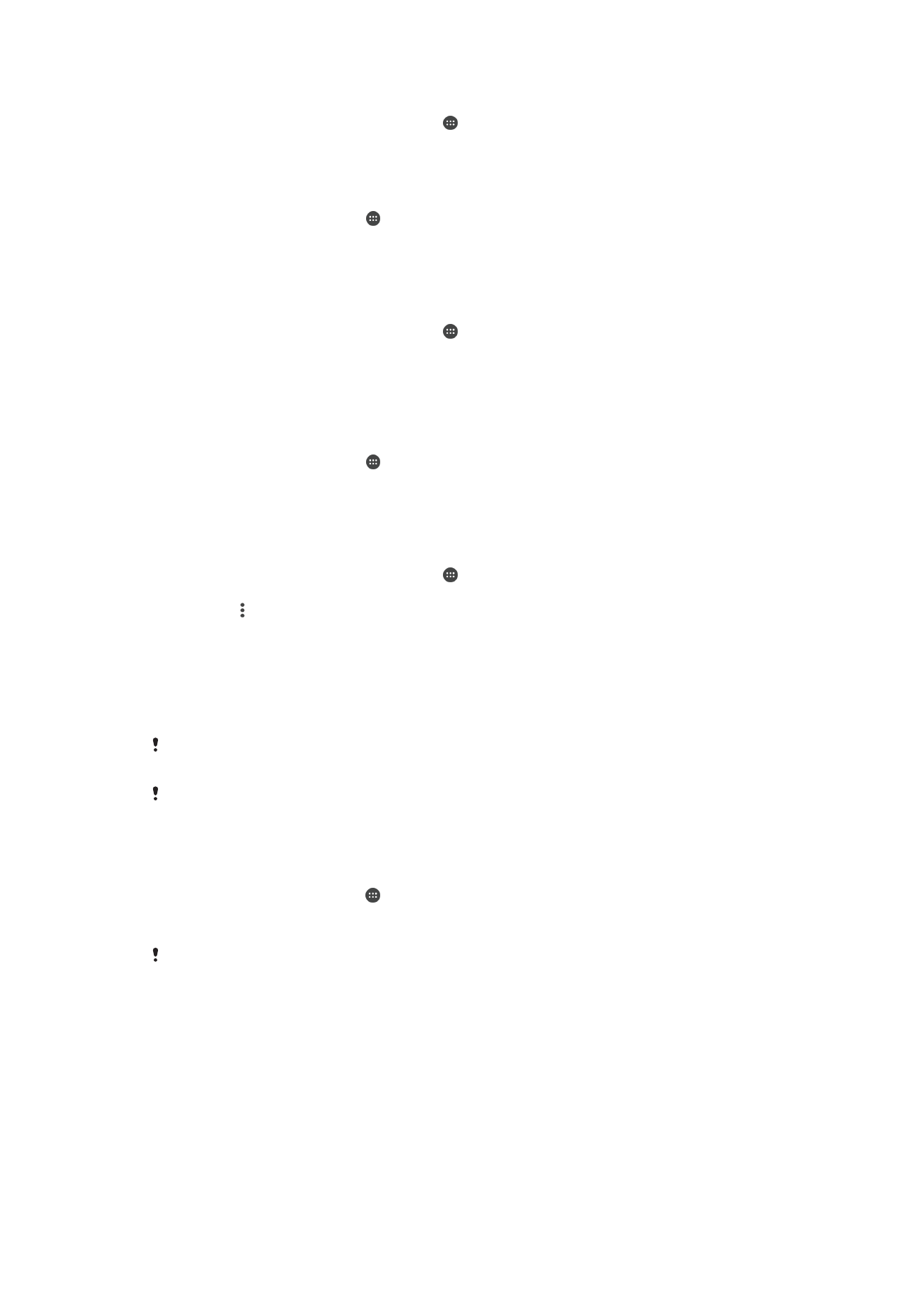
Остановка обмена файлами с другими устройствами домашней сети
1
Перейдите на Начальный экран и коснитесь .
2
Найдите и коснитесь Настройки > Подключение устройства > Медиасервер.
3
Перетащите влево ползунок рядом с Обмен мультимедиа.
Разрешение доступа для ожидающих устройств
1
На Начальный экран коснитесь .
2
Найдите и коснитесь Настройки > Подключение устройства > Медиасервер.
3
Выберите устройство из списка Ожидающие устройства.
4
Выберите уровень разрешенного доступа.
Изменение имени зарегистрированного устройства
1
Перейдите на Начальный экран и коснитесь .
2
Найдите и коснитесь Настройки > Подключение устройства > Медиасервер.
3
Выберите устройство в списке Зарегистрированные устройства, затем выберите
Изменить имя.
4
Введите новое имя устройства и коснитесь ОК.
Изменение уровня доступа для зарегистрированных устройств
1
На Начальный экран коснитесь .
2
Найдите и коснитесь Настройки > Подключение устройства > Медиасервер.
3
Выберите устройство из списка Зарегистрированные устройства.
4
Коснитесь Измен. уровень доступа и выберите нужный вариант.
Помощь при обмене содержимым с другими устройствами домашней сети
1
Перейдите на Начальный экран и коснитесь .
2
Найдите и коснитесь Настройки > Подключение устройства > Медиасервер.
3
Коснитесь , затем коснитесь Справка.